주사율이란? 모니터 주사율 확인과 테스트 하는 방법
주사율이란
주사율이란 1초당 화면에 갱신되는 횟수입니다. 즉, 1초 기준 화면에 얼마나 많은 장면을 포시할 수 있는지 나타내는 수치입니다. 단위는 Hz(헤르츠)를 사용합니다. 예를 들어 60Hz 모니터의 경우 1초 동안 화면을 60단계로 쪼개서 보여줄 수 있다는 의미입니다. 주사율이 높을수록 1초에 더 많은 이미지가 보여 부드러운 움직임이 구현됩니다.
주사율이 높은 모니터가 무조건 좋은 모니터일까?
결론부터 말씀드리면 아닙니다. 빠른 화면 전환이 필요한 게임이나 영상에서는 안정적인 화면을 구현하지만, 이미지나 텍스트 위주의 화면 변화가 적은 경우에는 주사율이 높은 것과 낮은 거에 대한 차이가 거의 나지 않습니다. 오히려 불필요한 전력만 소비하게 됩니다. 그래서 빠른 화면 전환이 필요한 영상에는 높은 주사율을 사용하고 화면 전환이 적은 영상에는 낮은 주사율을 적용하게 됩니다.
이것을 나타내는 용어가 바로 '가변주사율' 입니다.
VRR(Variable Refresh Rate)로 불리는 이 개념은 빠르게 가변하는 주파수에 맞게 이미지를 얼마나 안정적으로 구현할 수 있는지가 굉장히 중요합니다. 특히, 게이밍 모니터에서 대세인 기술입니다. 게임 영상은 다이나믹하여 느리고 빠른 영상에 따른 프레임 속도(40Hz ~ 120Hz)를 가지고 있습니다. 이 프레임 속도가 변할 때 디스플레이도 그 속도에 맞게 화면 재생 빈도를 변경해줘야 안정적으로 영상을 구현하고 게임 효과 또한 극대화할 수 있습니다.
그렇다면 현재 사용하고 있는 내 모니터의 주사율이 어떻게 되는지 확인하는 방법에 대해 말씀드리겠습니다.
내 모니터 주사율 확인하기
확인하는 방법은 총 3가지 입니다.
1. 윈도우 설정에서 주사율 확인
1) 바탕화면의 빈 공간에서 마우스 우클릭하여 "디스플레이 설정(D)"를 클릭합니다.

2) 디스플레이 항복에서 스크롤을 내려 고급 디스플레이 설정을 클릭합니다.
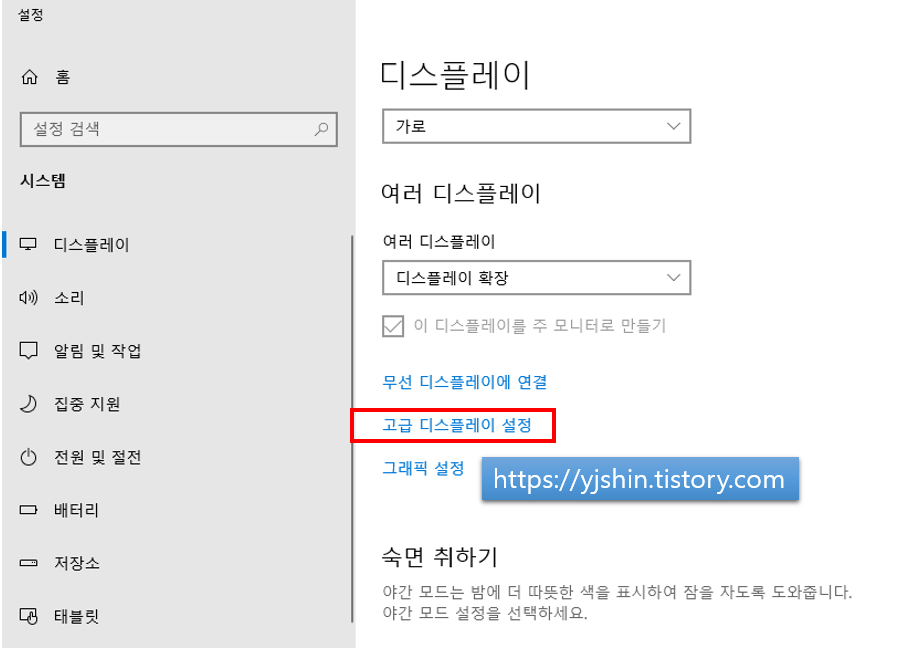
※ 만약 듀얼 모니터를 사용한다면 디스플레이 항목 상단에서 주사율을 확인할 모니터를 클릭 후 "고급 디스플레이 설정" 을 클릭합니다.
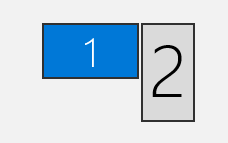
3) 고급 디스플레이 설정 하단의 "새로 고침 빈도" 에서 모니터 주사율을 확인합니다.

4) 제 모니터는 60Hz 모니터입니다.
2. 그래픽카드 제어판에서 주사율 확인
인텔 내장, NVIDIA, AMD와 같이 사용하는 그래픽카드의 제어판 해상도 변경 옵션에서 주사율을 확인할 수 있습니다.
제 노트북에 설치되어 있는 NVIDIA 기준으로 설명하겠습니다. (다 비슷합니다.)
1) 바탕화면의 빈 공간에서 마우스 우클릭하여 "NVIDIA 제어판"를 클릭합니다.

2) 왼쪽의 제어판 매뉴에서 디스플레이 > 해상도 변경을 선택합니다.
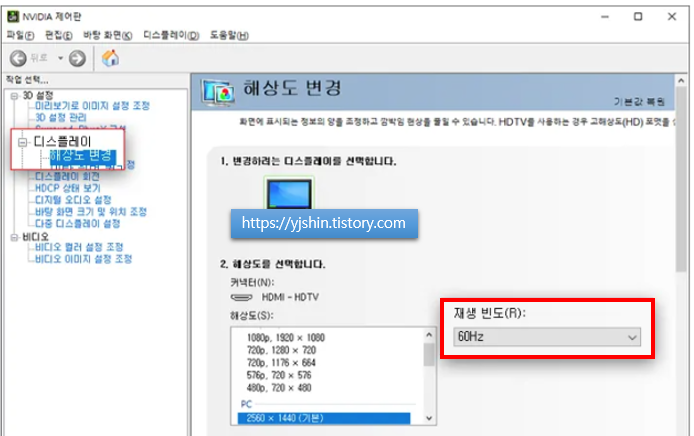
4) 재생 빈도에서 주사율을 확인합니다.
3. 데이터시트에서 주사율 확인
윈도우 설정 또는 그래픽카드 제어판에서 주사율 확인이 어려울 때 모니터 사양을 직접 검색하여 확인하는 방법입니다.
다나와 사이트에서 해당 모니터 모델명을 입력해 스팩을 확인합니다.
예)
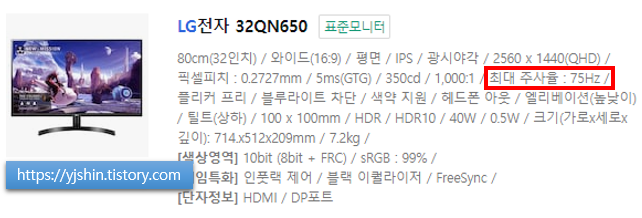
모니터 주사율 테스트
특정 사이트에 접속하여 "응답속도, 해상도, 주사율" 탭에서 확인합니다. 해당 사이트에 접속하시면 간략한 설명이 나와 있습니다.
첫 번째는 https://monitor.co.kr 입니다.
monitor.co.kr - 모니터 불량화소 테스트 사이트
Copyright ⓒ monitor.co.kr. All rights reserved.
monitor.co.kr
입니다. 사이트 접속 후 상단의 "6.응답속도, 해상도, 주사율" 탭을 클릭합니다. 아래 간략한 설명을 참고하여 주사율을 확인합니다.

두 번째는 https://testufo.com 입니다.
Blur Busters TestUFO Motion Tests. Benchmark for monitors & displays.
Blur Busters UFO Motion Tests with ghosting test, 30fps vs 60fps vs 120hz vs 144hz vs 240hz, PWM test, motion blur test, judder test, benchmarks, and more.
www.testufo.com
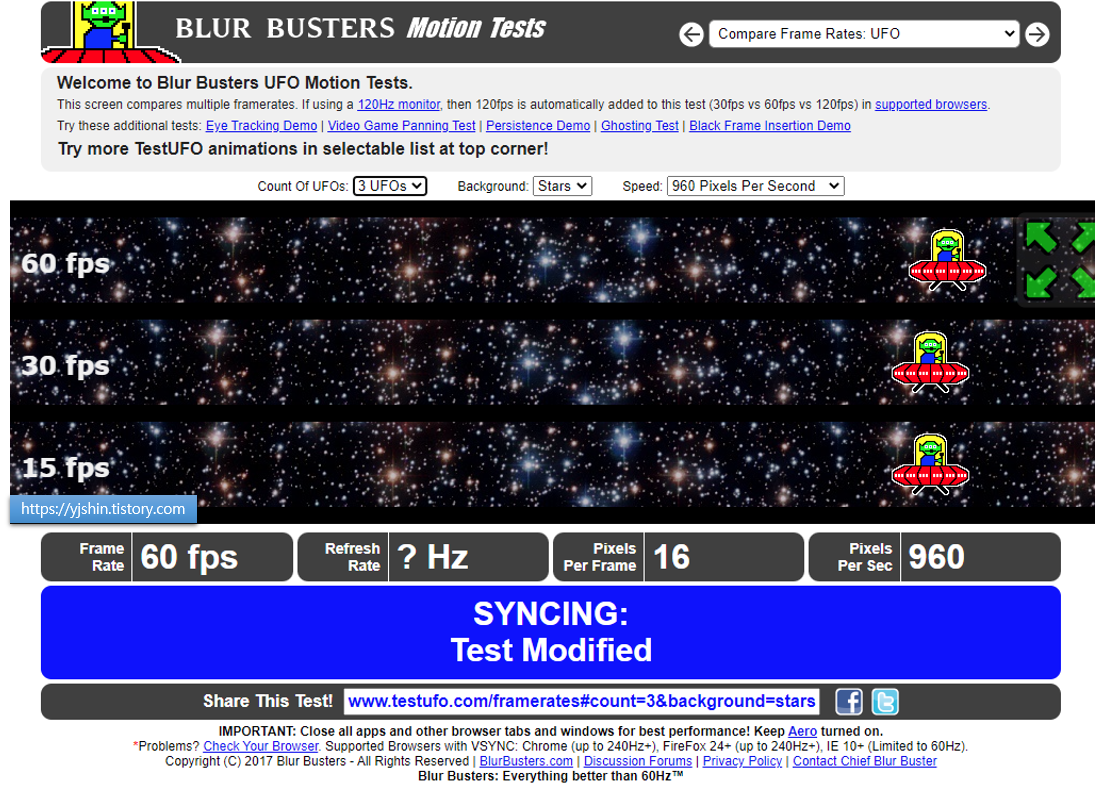
기본값으로 3개의 프레임이 표시되며 필요에 따라 Count Of UFOs 갯수를 늘려 프레임을 확인할 수 있습니다.
'IT > Hardware' 카테고리의 다른 글
| 삼성 노트북 드라이버 다운로드 방법 (0) | 2024.06.16 |
|---|---|
| 조립 컴퓨터 구매 후 해야 할 일 (2) | 2023.12.08 |
| HP 노트북 BIOS 진입 방법 (0) | 2022.06.16 |
| 노트북 구매 가이드 (0) | 2021.12.08 |
| 노트북 및 PC 의 시리얼 번호 확인하는 방법 (0) | 2020.04.06 |



댓글